【2024年最新】誤って削除したデジカメの写真を復元する方法
ここでは、データ復元ソフトを使って、誤って削除したデジカメ写真や動画を復元する方法をご紹介します。
デジカメで撮影し、SDカードに保存していた写真や動画をうっかり削除してしまったり、何らかの原因でSDカードから突然に消えてしまったりした経験はありませんか?大事な思い出かもしれませんので、なんとかして復元したいですね。
1.おすすめSDカード復元ソフト
今回は、「Best SDcard&Usb Disk Recovery」というSDカード復元に特化したデータ復元ソフトを使用します。
「Best SDcard&Usb Disk Recovery」は独自のアルゴリズムにより、業界トップクラス92%以上のデータ復旧率を実現し、一般の復元ソフトと比べてより高精度なデータ復元が可能です。Vector、楽天ダウンロードなど最大級ダウンロードサイトでも大好評です。
動画、音声、画像、Word、Excel、PPTなどのOfficeドキュメントなど500種類以上のデータの復元が可能です。デジカメ、ビデオカメラ、スマホ、外付けHDD、SSD、USBメモリ、SDカードなど様々なメディアからのデータ復元に対応します。
ユーザーインターフェースが直感的でわかりやすく、初心者も僅か3ステップの操作で削除したファイルを復元することができます。下記リンクより無料版をダウンロードできます。
SDカード復元ソフト無料版ダウンロード:Best SDcard&Usb Disk Recovery
特に、データ復元において最も難しいと言われる動画の復元に特化しています。ほかの復元ソフトで復元できなかった動画を復元できる可能性もあります。
2.SDカード復元注意事項
SDカード復元作業中にちょっとしたミスで本来復元できる可能性のあるデータが復元できなくなってしまうこともあります。データ復旧ソフトを初めて使う初心者の方は特に犯しやすい過ちですので、作業を始める前に、必ず下の注意事項をお読みください。なお、以下のことを注意しながら作業を行っていけば、SDカードを高復旧率で復元できるでしょう。
1.SDカードの継続使用は禁物です。SDカードからデータが消失した後、すぐにSDカードの使用をやめデバイスから取り出してください。
2.即座にデータ復元するのは鉄則です。SDカードを取り出した後、直ちにデータ復元作業を実行しましょう。時間が経つにつれ、データ復旧率がどんどん下がっていきますので、できるだけ早めに復元作業に取り掛かかりましょう!早ければ早いほど復旧率が高くなります。
3.データ消失した後にも新しい写真を撮ったりして新しいデータをSDカードに保存すると、データが上書きされ復元できる確率がどんどん下がります。
4.復元ソフトをダウンロードする際、ダウンロード先をSDカード以外の場所に指定してください。データ復旧ソフトをSDカードにダウンロードしてしまうと、削除した写真を上書きしてしまい復元出来る枚数が大幅に減る事になります。
5.ダウンロード先と同じように、復元ソフトをインストールする時も、インストール先を復元するSDカードに設定してはいけません。
6.復旧するデータの復元先を必ずこれから復元するSDカード以外の場所(パソコンのマイピクチャーやディスクトップ等)に指定してください。
3.復元ソフトを使って、削除したSDカード写真と動画を復元する方法
STEP1:復元ソフトをダウンロード
まずは、上記のダウンロードリンクより、復元ソフト無料版をダウンロードしてインストールします。
インストール後、「Best Data Recovery」を起動させます。
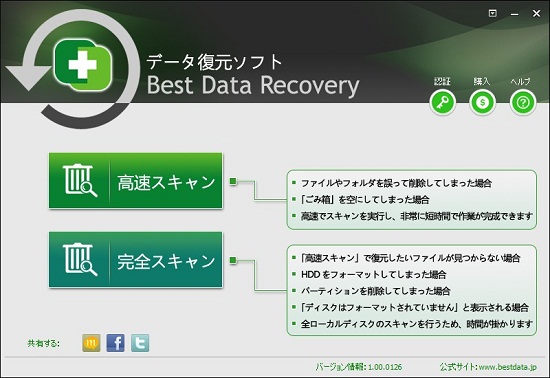
STEP2:復元モードを選ぶ
「高速スキャン」、「完全スキャン」の2つの復元モードがあります。
デジカメのデータを誤って削除してしまった場合は「高速スキャン」、デジカメのSDカードを初期化してしまった場合は「完全スキャン」を選んでください。
また「高速スキャン」で復元したいデータが検出できなかった場合は、「完全スキャン」で再度検索しましょう。
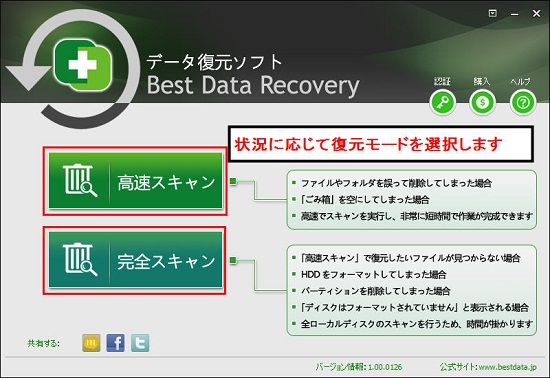
STEP3:復元ドライブを選択
復元したいドライブを選択し「スキャン」をクリックします。
今回はデジカメのSDカードからデータを復元するため、先にSDカードをPCと接続しましょう。SDカードが認識されてから「リムーバブルディスクG:」を選択します。
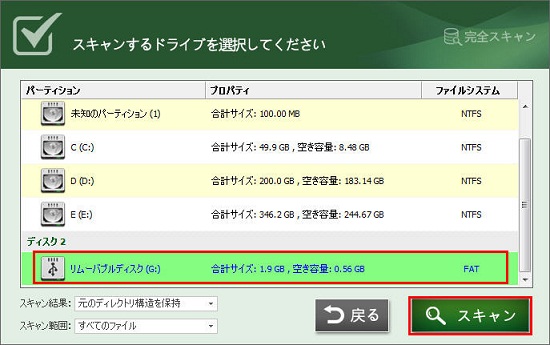
STEP4:デジカメSDカードから写真や動画を復元
SDカードのスキャンが完了すると、復元できる可能性の高いファイルの一覧が表示されます。
検出したファイルが種類別に分かれています。動画データを復元する場合は左側の「動画」フォルダ、写真を復元する場合は「画像」フォルダをクリックします。
またファイルをプレビューして内容を確認できますので、復元する前にファイルをプレビューして内容を確認しておきましょう。確認後、復元したいファイルにチェックを入れ、「復元」ボタンをクリックします。
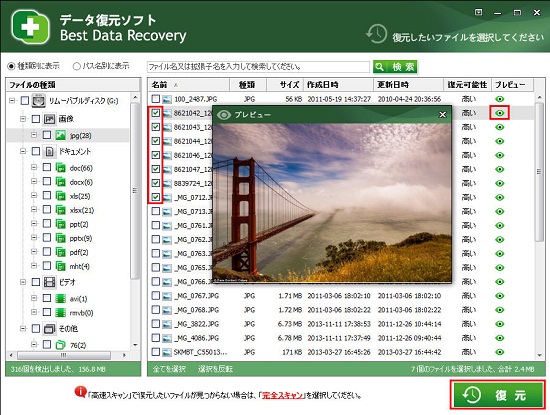
STEP5:復元先を設定
復元先を設定して「保存」をクリックするとチェックしたデータが復元されます。
データの上書きを防ぐため、復元先は復元元のSDカードとは別のドライブに設定してください。
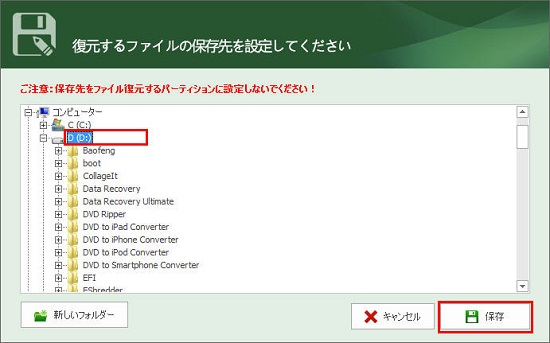
以上の操作でデジカメのSDカードから消えた写真や動画などのデータを復元することができます。
復元完了後、 先程指定していた復元先フォルダを開き、うまく復元されているのかを確認します。
最終更新日:2024年11日22日
ご利用規約 | プライバシーポリシー | お問い合わせ | リンク | サイトマップ
Copyright ©2025iSofter Co.,Limited All rights reserved.

